5 meilleurs logiciels de recadrage vidéo pour redimensionner une vidéo sur le bureau et en ligne
Dans différents cas, vous devrez recadrer une vidéo pour vous débarrasser du contenu inutile ou supprimer les barres noires des côtés. En recadrant une vidéo, vous pouvez facilement sélectionner une zone dans une vidéo et supprimer tout ce qui se trouve à l'extérieur. Savez-vous comment recadrer une vidéo? Connaissez-vous des éditeurs de recadrage vidéo faciles à utiliser?
Il va sans dire que vous pouvez facilement recadrer vos vidéos si vous avez un bon éditeur de recadrage vidéo. Mais vous découvrirez peut-être que de nombreux éditeurs vidéo ne peuvent que vous aider à couper la vidéo et non à la recadrer. Vous ne savez peut-être pas quel logiciel de recadrage vidéo vous devez utiliser.
Considérant que, ici dans cet article, nous faisons une liste de 5 meilleurs logiciels de recadrage vidéo y compris un logiciel de recadrage vidéo gratuit pour vous. Vous pouvez choisir celui que vous préférez pour redimensionner vos vidéos.

- Partie 1. Le meilleur éditeur de recadrage vidéo pour redimensionner une vidéo sur PC sous Windows et Mac
- Partie 2. Top 4 des éditeurs de recadrage vidéo gratuits pour redimensionner une vidéo en ligne
Partie 1. Le meilleur éditeur de recadrage vidéo pour redimensionner une vidéo sur PC sous Windows et Mac
Même s'il existe de nombreux éditeurs de recadrage vidéo en ligne gratuits proposés sur Internet prétendant qu'ils peuvent vous aider à recadrer une vidéo facilement, dans la première partie, nous vous recommandons sincèrement le meilleur logiciel de recadrage vidéo pour vous, Vidmore Convertisseur Vidéo.
Il s'agit d'un puissant convertisseur et éditeur vidéo qui comporte de nombreuses fonctions d'édition fréquemment utilisées comme le recadrage, le découpage, la rotation, la fusion et plus encore.
- Résolution haut de gamme jusqu'à 4K, H.265/HEVC, etc.
- Supprimer le bruit vidéo et réduire les tremblements vidéo.
- Ajuster automatiquement les effets vidéo.
- Améliorer les fichiers MP4, MOV, MKV, 3GP, FLV, SWF, MTS/M2TS, VOB, DVD, etc.
- Modifier les effets vidéo tels que rotation, miroir, recadrage, clip, fusion, filigrane, etc.

Étapes pour recadrer une vidéo avec cet éditeur de recadrage vidéo
Étape 1. Télécharger le éditeur de recadrage vidéo gratuitement
Cet éditeur de recadrage vidéo vous fournit les versions Windows et Mac. Vous pouvez choisir la bonne version et cliquer sur le bouton de téléchargement pour l'installer sur votre ordinateur.
Étape 2. Ajouter des vidéos
Lancez le logiciel de recadrage vidéo et cliquez sur le bouton Ajouter Fichier(s) pour ajouter la vidéo que vous souhaitez recadrer.
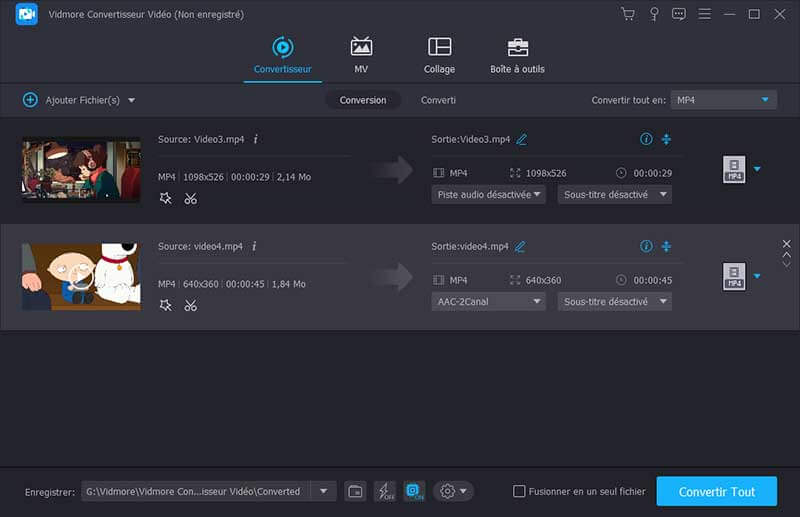
Étape 3. Recadrer une vidéo
Après avoir importé la vidéo, choisissez la vidéo, puis cliquez sur le bouton Éditer pour entrer dans la fenêtre d'édition. Certaines fonctionnalités d'édition de base comme Rotation, Rognage, Effet, Filigrane et plus y sont répertoriées.
Ici, vous pouvez cliquer sur l'onglet Rotation & Rognage pour commencer à recadrer votre vidéo. Vous pouvez ajuster le cadre de bordure avec la souris ou définir la valeur pour ajuster la zone de recadrage et la position.
Cet éditeur de recadrage vidéo vous offre également les options pour définir le mode de zoom afin de couper les bords noirs de votre vidéo.
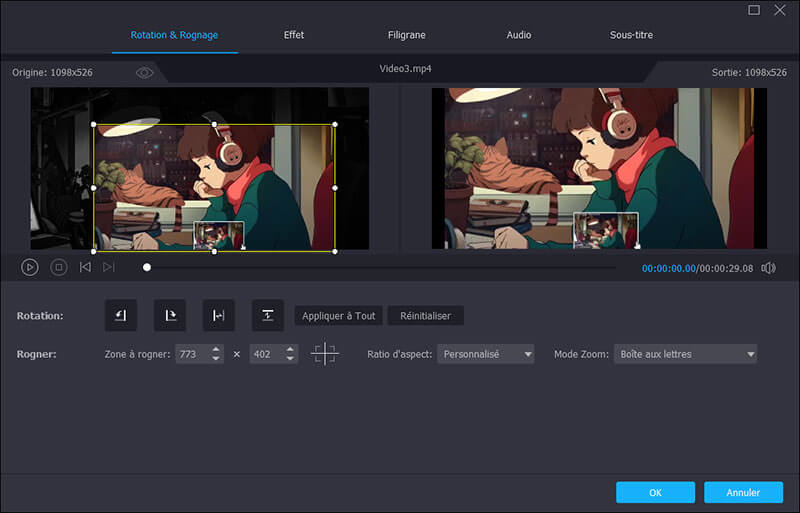
Ce logiciel de recadrage vidéo est conçu avec un lecteur vidéo intégré, qui peut vous aider à prévisualiser le résultat du recadrage. Lorsque vous êtes satisfait du résultat du recadrage, cliquez sur OK pour confirmer l'opération.
Étape 4. Définir le format de sortie
Il prend en charge tous les formats vidéo et audio populaires. Cliquez simplement sur la liste déroulante de profil et choisissez un format vidéo approprié.
Cliquez ensuite sur le bouton Convertir Tout pour enregistrer la vidéo recadrée sur votre ordinateur.
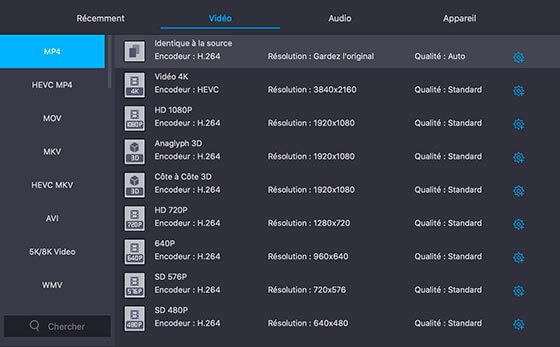
En comparaison avec d'autres logiciels de recadrage vidéo, l'éditeur de recadrage vidéo peut vous offrir la meilleure expérience de recadrage et de montage vidéo.
Il vous garantit un processus de recadrage vidéo rapide. Plus important encore, il vous garantit qu'il n'y aura pas de perte de qualité d'image ou de son pendant le recadrage.
Vérifiez comment convertir AVI en MOV et convertir MP4 en FLV avec ce programme.
Partie 2. Top 4 des éditeurs de recadrage vidéo gratuits en ligne
Avec le premier éditeur de recadrage vidéo, vous pouvez recadrer facilement vos vidéos sur ordinateur. Mais si vous préférez des solutions en ligne gratuites, vous pouvez consulter cette partie. Cette partie vous présente 4 grands éditeurs de recadrage vidéo en ligne.
Notez que le recadrage vidéo en ligne prendra plus de temps. Et les croppers vidéo en ligne gratuits sont principalement conçus pour les vidéos de petite taille.
Kapwing Crop Video
https://www.kapwing.com/crop-video
Kapwing Crop Video est un outil de recadrage vidéo en ligne très populaire qui peut vous aider à recadrer gratuitement une vidéo en ligne. Il est conçu avec une interface concise qui peut vous offrir une expérience de recadrage vidéo très confortable.
Vous êtes autorisé à charger une vidéo locale ou simplement coller une URL de vidéo en ligne pour le recadrage et le montage vidéo. Bien qu'il s'agisse d'un éditeur de recadrage vidéo gratuit, vous ne verrez aucune annonce gênante pendant tout le processus de montage vidéo.
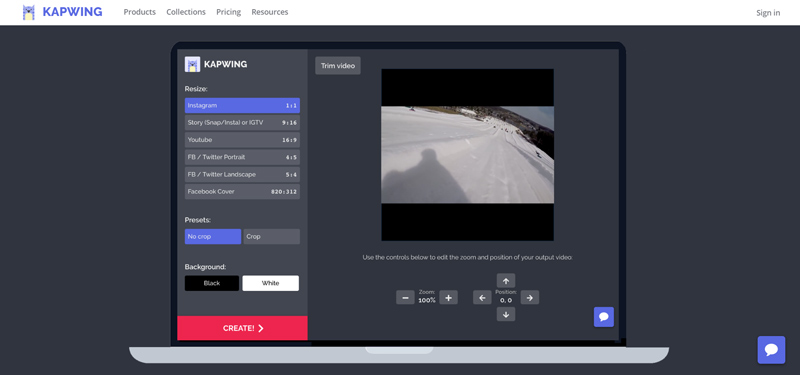
Video Crop
https://video-crop.com/
Video Crop est un recadreur et éditeur vidéo en ligne facile à utiliser. Il vous permet de charger une vidéo depuis un ordinateur ou depuis Dropbox, Google Drive et OneDrive. Il offre un moyen simple de recadrer ou de zoomer une vidéo en fonction de vos besoins. Mais il y a des publicités sur ce site de recadrage vidéo gratuit.
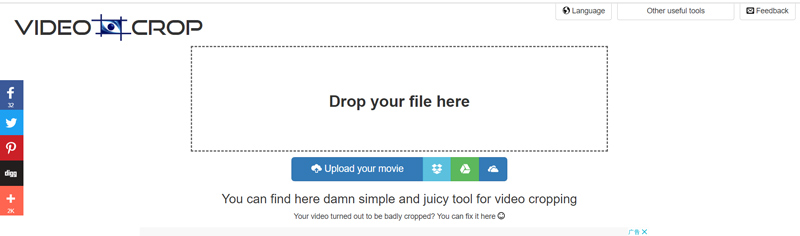
Clideo Crop Video
https://clideo.com/crop-video
Clideo Crop Video est un éditeur de recadrage vidéo en ligne relativement puissant. En comparaison avec d'autres logiciels de recadrage vidéo en ligne, il peut prendre en charge plus de formats vidéo comme AVI, MPG, MP4, MOV, WMV et plus encore.
Vous devez savoir que la plupart des outils de montage vidéo en ligne ne sont compatibles qu'avec MP4. Il n'est pas nécessaire de télécharger quoi que ce soit sur votre ordinateur ou votre téléphone.
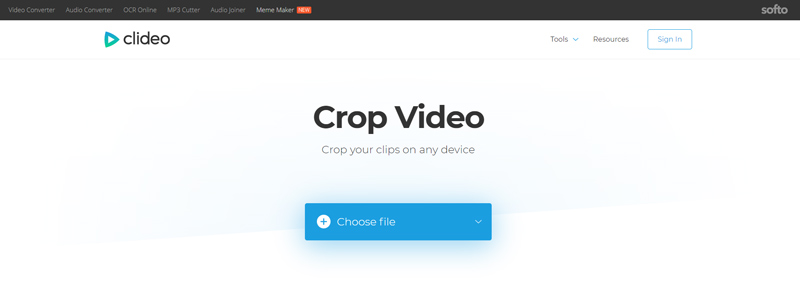
Ce recadreur et éditeur vidéo gratuit accorde plus d'attention à votre vie privée. Vos fichiers chargés sont protégés avec la sécurité de haut niveau. De plus, il peut vous offrir une vitesse de charge et de recadrage vidéo rapide.
Ezgif Online Video Crop Tool
https://ezgif.com/crop-video
Ezgif Online Video Crop Tool est un outil de recadrage en ligne très simple pour les fichiers vidéo. Il prend en charge les formats vidéo MP4, WebM, AVI, MPEG, FLV, MOV, 3GP et plus encore. Vous pouvez vous y fier pour supprimer les parties inutiles de la vidéo.
Il vous permet également de créer un carré vidéo, 4: 3, 16: 9, 3: 2 et bien d'autres. La taille maximale du fichier est de 100 Mo. Il prétend que l'aperçu vidéo peut avoir une qualité réduite, mais cela n'affectera pas la sortie.
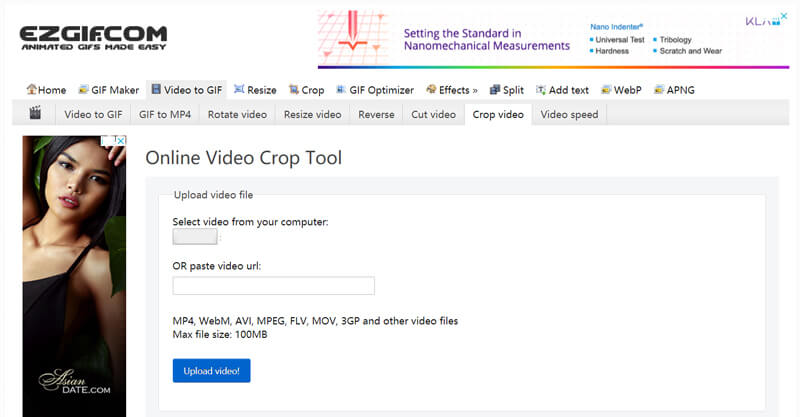
Conclusion
Nous avons principalement parlé de l'éditeur de recadrage vidéo dans cette page. 5 excellents outils de recadrage vidéo sont partagés pour vous aider à redimensionner vos vidéos.
Nous recommandons toujours le puissant Vidmore Convertisseur Vidéo pour vous de recadrer la vidéo. Parce que le logiciel de recadrage vidéo en ligne vous coûtera trop de temps. Ils ne peuvent pas prendre en charge tous les formats vidéo et ont une limite de taille de fichier maximale.
 Fusion vidéo
Fusion vidéo Comment éclaircir une vidéo sur iPhone
Comment éclaircir une vidéo sur iPhone Convertir 3GP en MP4
Convertir 3GP en MP4